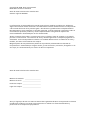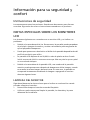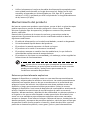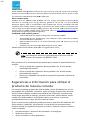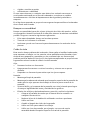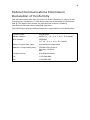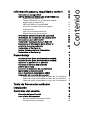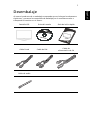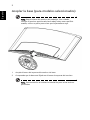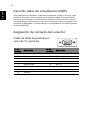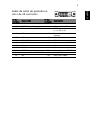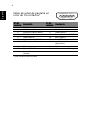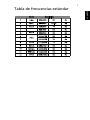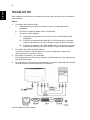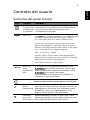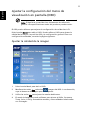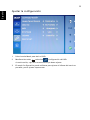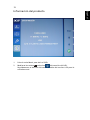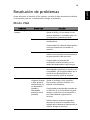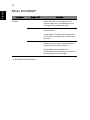El Acer H235H es un monitor LCD de 23 pulgadas con una resolución de 1920 x 1080 píxeles que proporciona imágenes nítidas y claras. Con un tiempo de respuesta de 5 ms, es ideal para juegos y películas de acción rápida. El monitor también cuenta con un alto índice de contraste de 100.000.000:1, lo que garantiza negros profundos y blancos brillantes. Además, el Acer H235H tiene un amplio ángulo de visión de 170 grados, lo que lo hace ideal para compartir contenido con amigos y familiares.
El Acer H235H es un monitor LCD de 23 pulgadas con una resolución de 1920 x 1080 píxeles que proporciona imágenes nítidas y claras. Con un tiempo de respuesta de 5 ms, es ideal para juegos y películas de acción rápida. El monitor también cuenta con un alto índice de contraste de 100.000.000:1, lo que garantiza negros profundos y blancos brillantes. Además, el Acer H235H tiene un amplio ángulo de visión de 170 grados, lo que lo hace ideal para compartir contenido con amigos y familiares.




























-
 1
1
-
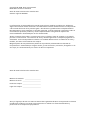 2
2
-
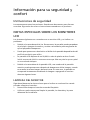 3
3
-
 4
4
-
 5
5
-
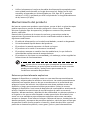 6
6
-
 7
7
-
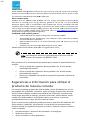 8
8
-
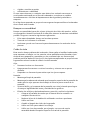 9
9
-
 10
10
-
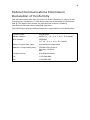 11
11
-
 12
12
-
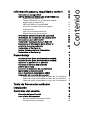 13
13
-
 14
14
-
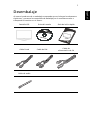 15
15
-
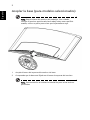 16
16
-
 17
17
-
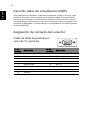 18
18
-
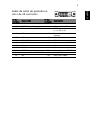 19
19
-
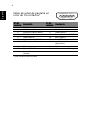 20
20
-
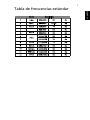 21
21
-
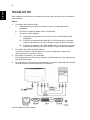 22
22
-
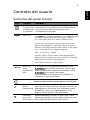 23
23
-
 24
24
-
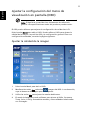 25
25
-
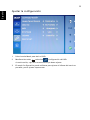 26
26
-
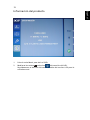 27
27
-
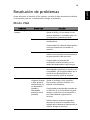 28
28
-
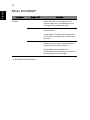 29
29
El Acer H235H es un monitor LCD de 23 pulgadas con una resolución de 1920 x 1080 píxeles que proporciona imágenes nítidas y claras. Con un tiempo de respuesta de 5 ms, es ideal para juegos y películas de acción rápida. El monitor también cuenta con un alto índice de contraste de 100.000.000:1, lo que garantiza negros profundos y blancos brillantes. Además, el Acer H235H tiene un amplio ángulo de visión de 170 grados, lo que lo hace ideal para compartir contenido con amigos y familiares.